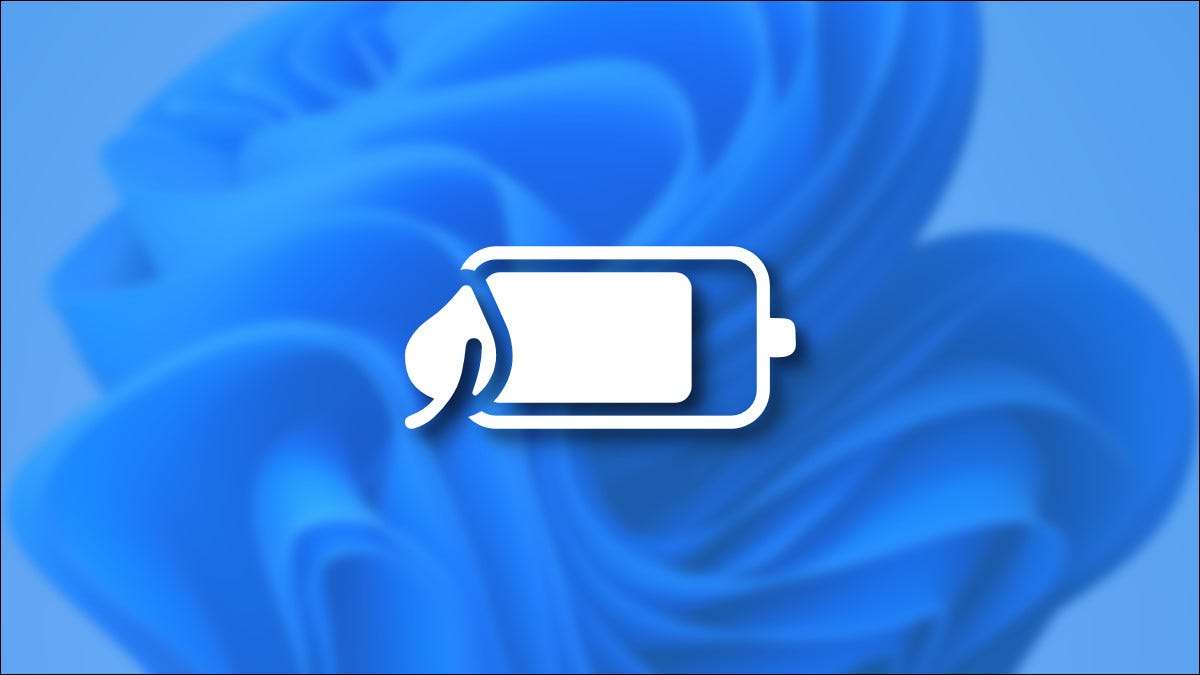
Hvis Windows 11-enheten din kjører lavt på batterilevetiden, eller du vil få mest mulig ut av hvert minutt av strømmen, kan du slå på batterisparemodus. Slik gjør du det.
[1. 3] Hva er batterisparer?Batterisparer er en spesiell Windows-strømsparingsmodus som klemmer mer liv ut av batteriet ved å dimme skjermens lysstyrke, redusere bakgrunnsaktiviteten og begrense noen varsler. Det er mye som " Lav strømmodus "På iPhone og" Batterisparer "Modus på Android. Windows 10. Inkluderer en batterisparemodus også.
Som standard slår batterispareren automatisk når batteriet ditt når 20% strøm eller mindre, men det kan konfigureres i innstillinger under System & GT; Power & amp; Batteri. Det vil slå av automatisk når du kobler til enheten din for å lade den på nytt. Du kan også bruke batterispareren manuelt når du vil spare batterilevetid.
I SLEKT: Slik bruker du og konfigurerer Windows 10s "Battery Saver" -modus
[1. 3] Slå på batterispareren ved hjelp av hurtige innstillingerDen raskeste måten å aktivere batterisparer på er via menyen Hurtiginnstillinger. For å åpne den, klikk på den skjulte "hurtiginnstillingene" -knappen i oppgavelinjen-den er plassert der du ser Wi-Fi, Høyttaler og batteri-indikatorikonene. Eller du kan trykke Windows + A på tastaturet.
Når hurtige innstillinger åpnes, klikker du på "Batterisparer".
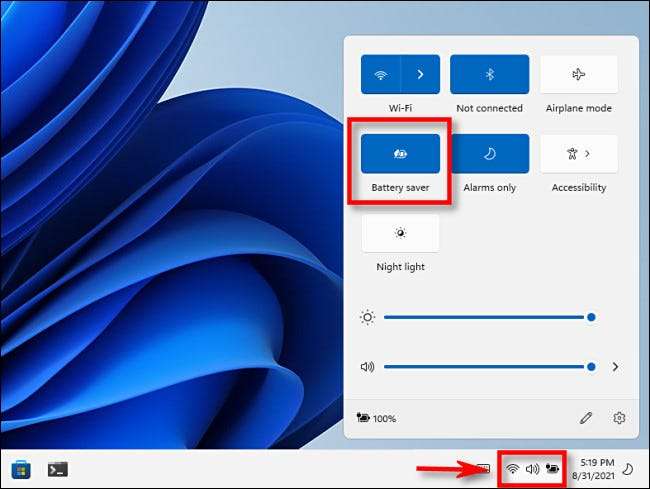
(Hvis du ikke ser "batterisparer" i hurtige innstillinger, Klikk på blyantikonet På bunnen av menyen, velg "Legg til," Velg deretter "Batterisparer" i listen som vises.)
Etter å ha klikket, vil batterispareren bli aktivert umiddelbart. Når du er klar til å slå den av, åpner du hurtige innstillinger igjen og klikker på "Batterisparer" -knappen til den ikke lenger er highlit.
I SLEKT: Hvordan Windows 11s nye "Quick Settings" -meny fungerer
[1. 3] Slå på batterispareren i Innstillinger-appenDu kan også aktivere (og konfigurere) batterisparer i Windows 11-innstillingsappen. For å gjøre det, må du først åpne Windows-innstillinger ved å trykke på Windows + I på tastaturet. Eller du kan søke etter "Innstillinger" i Start-menyen, og klikk på ikonet når det vises i resultatene.

Når innstillingene åpnes, klikker du på "System" i sidefeltet, og velg deretter "Power & Amp; Batteri."

I kraft og amp Batteriinnstillinger, bla ned til "Battery" -delen. Klikk på "Slå på nå" -knappen ved siden av alternativet "Battery Saver".
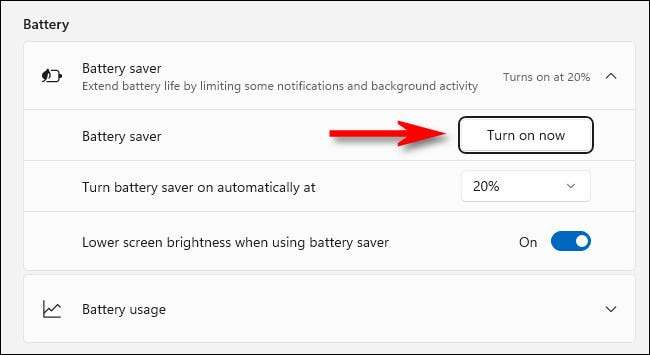
Batterispareren slås på øyeblikkelig. For å slå den av igjen, klikk på "Slå av Now" -knappen ved siden av "Batterisparer" -merket.
Mens du er på denne skjermen, kan du også velge prosentandelen der batterispareren aktiverer seg selv ved å bruke "Slå på rullegardinmenyen" Slå på rullegardinmenyen. Den menyen inneholder også et "alltid" alternativ for permanent å holde batteribespareren på og et "aldri" alternativ for å deaktivere det helt.
Du kan også bytte om batterispareren dimmer skjermen ved hjelp av lysstyrken "Nedre skjerm når du bruker batterispareren". Generelt, Holde skjermens lysstyrke slått ned vil gjøre stor innvirkning i å utvide PCens batterilevetid. Lykke til!
I SLEKT: 6 måter å forbedre batterilevetiden på Windows bærbare datamaskiner







